Создание базы данных “Классный руководитель”.
Инструмент Microsoft Access.
Вступление.
В ежедневной работе классного руководителя часто приходится обращаться к многочисленным и, как правило, неструктурированным данным учеников класса, родителей. Для того чтобы собрать данные и структурировать воедино, мы используем пользовательскую базу данных Microsoft Access. По ходу выполнения задания нам придется освоить основные управляющие объекты популярной базы данных.
План работы.
1. Проектирование структуры данных.
2. Создание таблиц базы данных.
3. Создание схемы базы данных.
4. Создание запросов и форм базы данных.
5. Ввод данных.
6. Создание отчетов.
7. Создание главной кнопочной формы.
8. Последний штрих: настройки.
Проектирование структуры данных.
Все данные в системе управления базами данных Microsoft Access хранятся в таблицах на основе неких законов реляционной алгебры, поэтому такие базы данных называют еще реляционными, или табличными. В теории баз данных рекомендуют под каждый описательный объект использовать отдельную таблицу, например: личные данные учеников, данные родителей, состояние здоровья ученика, занятость во внеурочное время и т.д.. Примерно такому правилу мы и будем следовать. Хочется предупредить, что этап проектирования базы данных считается самым сложным и ответственным, именно от правильного выбора структуры зависит успех дальнейшей работы. И еще, столбцы в таблицы называют полями, строки – записями. Запись содержит информацию об объекте (ученике), поле (столбец) должен содержать данные одного типа, например: тестовый тип, числовой тип, тип дата и т.д.. Количество, наименование полей, тип данных, как раз и определяет структуру таблицы.
Первую таблицу так и назовем: “Личные данные ученика”.
Итак, что же может войти в базу данных “Классный руководитель”?
- Личные данные ученика.
- Личные данные родителей.
- Информация о состоянии здоровья (ученика).
- Образование родителей (эти данные будут нами использованы в качестве списка).
Кажется все.
Создание таблиц базы данных.
2.1. Запустите Microsoft Access -> Новая база данных -> Имя файла: Классный руководитель -> Создать.
2.2. Создание таблицы в режиме конструктора -> Выбрать тип данных (см. Рис. 1.) -> Сохранить таблицу, как “Образование родителей”
Рис. 1.

Образование родителей можно заполнить в табличном режиме как: высшее, средне-специальное, среднее.
2.3.Создание таблицы в режиме конструктора -> Ввести данные согласно Рис. 2.
Примечание. Для поля “Место работы папы” и “Место работы мамы” в опции Общие размер задать 255 (символов) -> Сохранить таблицу, как: “Личные данные родителей”.
Рис. 2.
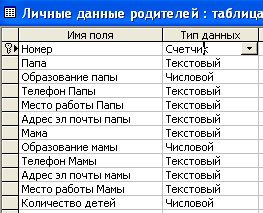
2.4. Создание таблицы в режиме конструктора -> Ввести данные ->
Примечание. Для Дата Рождения формат задать согласно Рис.3. (Маска ввода позволит вводить только последние две цифры года рождения) Для полей: место рождения, место жительства, кружки/секции – задать формат поля в 255 символов. -> Сохранить таблицу “Личные данные ученика”.
Рис. 3.
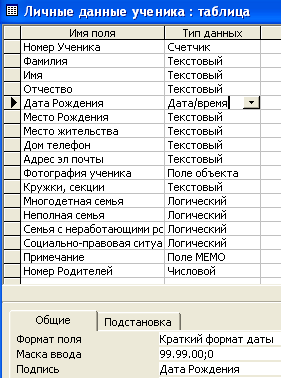
2.5. И, наконец, последняя таблица: “Информация о состоянии здоровья” заполняется аналогично, см. Рис. 4.
Рис. 4.

 2015-03-27
2015-03-27 1338
1338
